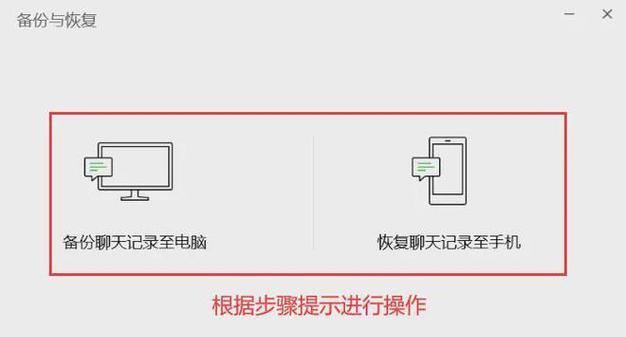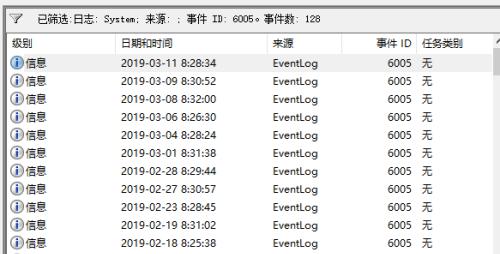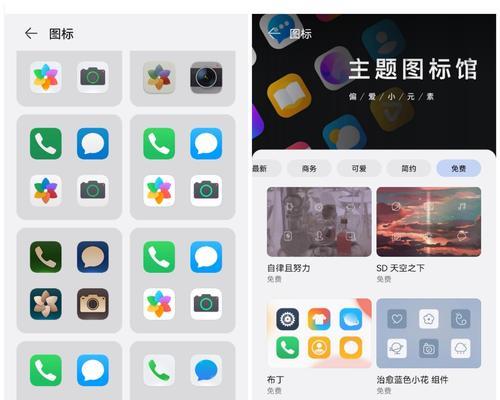电脑频繁断网的原因及解决办法(探究电脑断网背后的故障原因)
- 电子常识
- 2025-01-01 13:48:02
- 34
随着互联网的普及和便捷性,电脑成为人们生活和工作中不可或缺的工具。然而,有时我们会遇到电脑频繁断网的问题,不仅影响了我们的正常使用,还给我们带来很多困扰。本文将从技术角度探讨电脑频繁断网的原因,并提供一些实用的解决办法,帮助读者更好地解决这一问题。
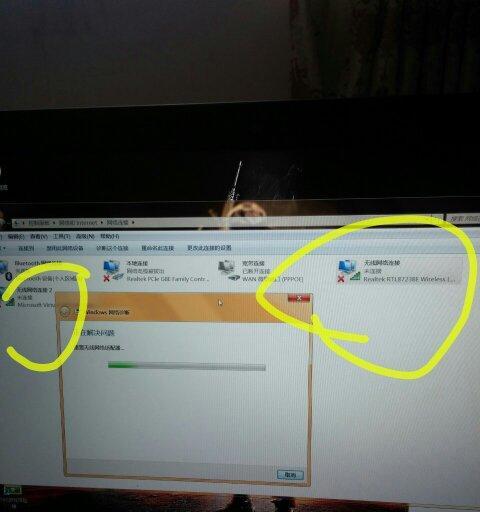
1.网络设备故障:调查网络设备是否工作正常
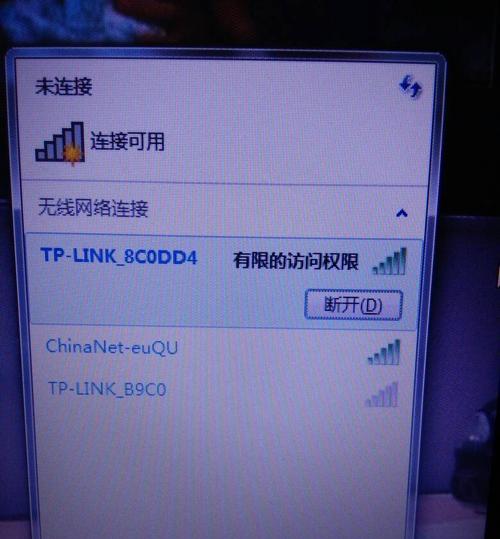
网络设备如路由器、调制解调器等可能出现故障,导致断网情况。可以检查设备的指示灯是否正常亮起,重新插拔相关电缆,或尝试重启设备,以排除设备故障引起的问题。
2.网络信号弱:优化信号接收环境
如果电脑所处的位置距离无线路由器较远,或者有墙壁、电器等干扰物阻碍信号传输,都可能导致网络信号弱,引发断网。可以尝试将电脑靠近路由器,调整路由器天线方向,或安装信号扩大器来增强信号接收。
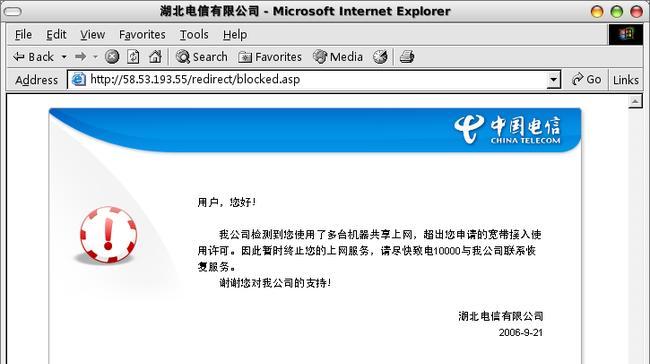
3.病毒或恶意软件:进行系统安全扫描和清理
电脑感染病毒或恶意软件也是导致断网的常见原因之一。及时更新杀毒软件,并进行全面的系统扫描和清理,以确保系统的安全性和稳定性。
4.IP地址冲突:检查IP地址设置
当多台设备在同一网络中使用相同的IP地址时,会导致IP地址冲突,进而造成断网。可通过查看网络设置中的IP地址是否与其他设备冲突,或者尝试更改电脑的IP地址来解决这个问题。
5.DNS解析故障:更换DNS服务器地址
DNS(域名系统)负责将域名转化为对应的IP地址,如果DNS服务器出现故障或者设置错误,会导致无法正常访问网络。可以尝试更换使用其他可靠的DNS服务器地址,或重置DNS缓存来解决断网问题。
6.网络驱动问题:更新或重新安装驱动程序
网络驱动程序的错误或过时可能导致电脑断网。可以通过设备管理器检查网络适配器驱动程序的状态,如有问题可以尝试更新驱动程序或重新安装以修复断网问题。
7.运营商网络故障:咨询网络运营商
有时,电脑断网是由于网络运营商的故障导致的。可以联系网络运营商了解当前网络是否有故障,并寻求他们的技术支持和解决方案。
8.宽带带宽不足:升级网络服务或限制网络资源使用
如果多个设备同时连接到同一个网络并且同时进行大流量操作,宽带带宽可能不足,导致电脑断网。可以升级到更高速的宽带服务,或者通过限制其他设备的网络资源使用来解决这一问题。
9.防火墙设置:检查防火墙配置
电脑防火墙的设置也可能引起断网。确保防火墙没有将合法的网络连接视为威胁而进行阻挡。可以检查防火墙的配置,允许必要的网络连接通过。
10.运行过多的网络应用:优化应用程序使用
电脑同时运行过多的网络应用程序也会对网络连接产生负荷,可能导致断网。可以关闭不必要的应用程序,优化网络资源的使用,以提高网络连接的稳定性。
11.系统更新问题:检查系统更新和修复
某些系统更新可能会引发电脑断网的问题。可以检查系统更新历史,如果发现某个更新与断网时间相近,可以尝试卸载该更新或找到相应的修复方法。
12.电脑硬件故障:检查硬件连接和组件状态
电脑硬件故障也是导致断网的原因之一。可以检查网线、网卡等硬件连接是否松动,或者通过更换硬件组件来解决断网问题。
13.无线频道干扰:更换无线频道
在使用无线网络时,如果其他无线设备或者邻近的路由器使用了相同的无线频道,可能导致干扰而影响网络连接。可以尝试更换无线频道,减少干扰,提高网络连接的稳定性。
14.定期维护和清理:保持电脑良好状态
定期维护和清理电脑可以帮助预防电脑断网问题的发生。清理不必要的缓存文件、优化系统性能、定期更新软件等措施都有助于保持电脑的良好状态。
15.寻求专业帮助:请教专业技术人员
如果以上方法无法解决电脑断网问题,建议寻求专业技术人员的帮助。他们可以更深入地诊断问题,提供个性化的解决方案。
电脑频繁断网可能是由于网络设备故障、网络信号弱、病毒或恶意软件、IP地址冲突、DNS解析故障、网络驱动问题、运营商网络故障、宽带带宽不足、防火墙设置、运行过多的网络应用、系统更新问题、电脑硬件故障、无线频道干扰等多种原因所致。通过检查相关问题并采取相应的解决办法,我们可以更好地解决电脑频繁断网的困扰,确保网络连接的稳定性和畅通性。
版权声明:本文内容由互联网用户自发贡献,该文观点仅代表作者本人。本站仅提供信息存储空间服务,不拥有所有权,不承担相关法律责任。如发现本站有涉嫌抄袭侵权/违法违规的内容, 请发送邮件至 3561739510@qq.com 举报,一经查实,本站将立刻删除。!
本文链接:https://www.xieher.com/article-6731-1.html